Besoin d'aide avec votre connexion wifi ?
Service Gratuit - Disponible du lundi au samedi de 8h à 21h

Annonce
Annonce
Comment configurer son réseau Wifi ?
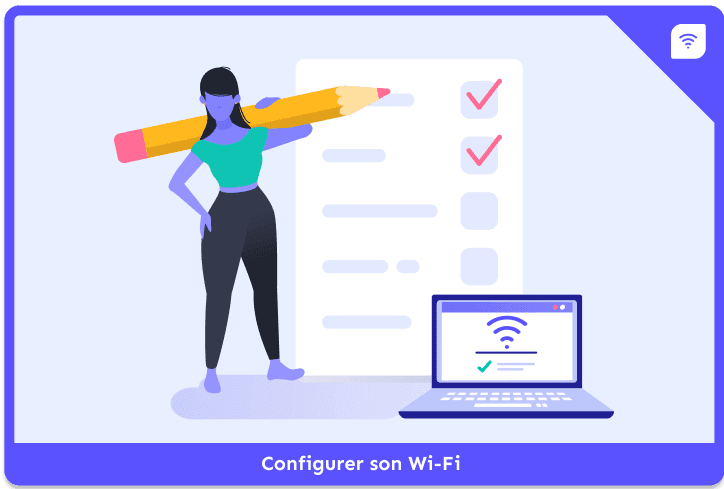
Table of Contents
La mise en place d'un réseau wifi est une étape importante, tant pour des raisons personnelles que professionnelles. Il est facile de trouver les instructions pour configurer un routeur sans fil, mais vous ne connaissez peut-être pas la meilleure façon de configurer vos paramètres wifi. Retrouvez sur cette page tous nos conseils.
Le réseau wifi est un réseau sans fil qui permet de connecter plusieurs appareils tels que les smartphones et les tablettes sur un seul et même réseau internet et sans connectique filaire. Le wifi, aussi appelée technologie 802.11 est le réseau sans fil le plus utilisé. Il permet également de partager des fichiers, des contenus numériques via plusieurs ordinateurs jusqu'à une centaine de mètres.Configurer le réseau wifi de sa box
Rendez-vous tout d'abord sur le site officiel de votre fournisseur, dans l'onglet "Mon compte". Il vous sera alors demandé de renseigner vos identifiants de connexion (votre login soit votre nom d'utilisateur, ou email, ou numéro + votre mot de passe qui a été préalablement défini). Une fois dans l'interface de votre box, rendez-vous dans "Ma Freebox" ou "Ma Livebox" selon l'opérateur dont vous dépendez et cliquez sur "Configurer mon wifi". Un écran apparaîtra alors vous donnant les marches à suivre et les possibilités d'usage :- cochez la case "activer" pour activer le wifi
- choisissez un nom pour votre réseau
- choisissez ensuite le type de protection que vous voulez apporter
- créer votre clé réseau
- validez ensuite les paramètres de votre configuration
Configurer une connexion wifi sous Windows 7 ou Windows 10
Si la configuration wifi ne se fait pas automatiquement, vous avez la possibilité de l'effectuer manuellement en faisant un clique droit sur l'icone de réseau sans fil en bas à droite de votre ordinateur. Cette démarche ouvrira alors le centre de réseau et partage. Cliquez ensuite sur l'onglet "Gérer les réseaux sans fil" puis sur "Ajouter". une fenêtre assistant s'ouvre et vous propose de "Créer un profil réseau manuellement". Vous allez devoir renseigner les principales caractéristiques de votre réseau :- nom du réseau : c'est le SSID (Service Set Identifier)
- type de sécurité :
- WEP (Wired Equivalent Privacy) qui comporte 26 caractères hexadécimaux
- WPA (Wi-Fi Protected Access) et WPA2 qui peut comporter jusqu’à 63 caractères
- type de chiffrement : TKIP (Temporary Key Integrity Protocol), permet une génération aléatoire de clés ou AES (Advanced Encryption Standard), chiffrement sécurisé
Créer un réseau local wifi
Outre le choix de créer un réseau local filaire via Ethernet, vous pouvez aussi créer un réseau en passant par le wifi (le sans fil). Pour cela, suivez les étapes suivantes :- assurez vous que la puce wifi de votre PC est active (en bas à droite de l'écran)
- sélectionnez ensuite "connecter" ou "connecter automatiquement" pour ne pas avoir à refaire la même démarche à chaque fois
- saisissez le mot de passe qui protège la connexion s'il en existe déjà un
- si c'est la première fois que cet ordinateur est connecté à votre réseau local, une fenêtre d'affichage apparaît en vous demandant de "définir un emplacement réseau"
- suivez les instructions qui vous sont alors données dans le paragraphe intitulé "«Avec une connexion filaire pour terminer la mise ne place de votre réseau ".
Configurer une connexion wifi sur smartphone et tablette
Sur l'écran d'accueil de votre appareil, vous devez entrer dans la rubrique "réglages" ou "paramètres", puis dans "Wifi". Activez le wifi : une liste de réseau va alors apparaître sur votre écran. sélectionnez le réseau wifi auquel vous souhaitez vous connecter. Les identifiants de connexion vous seront demandés : renseignez-les. Une fois connecté, vous devez voir apparaître un symbole de confirmation de votre accès à côté du nom de votre réseau et l'icône wifi dans un angle supérieur de votre écran (pour les smartphones) ou en bas de votre tablette.Actualités Télécoms

Annonce
Annonce
FAQ
Que faire si ma carte wifi n'est pas détectée ?
La carte wifi est généralement insérée dans u port de la carte mère. Si elle n'est pas reconnue, il est possible qu'il s'agisse d'un problème venant des pilotes. Assurez vous qu'ils sont bien installés et qu'ils sont à jour. Pensez également à consulter le paramétrage de votre réseau (type de sécurité, nom du réseau de votre box...).
Si vous êtes un peu adroit en informatique, il faut vous rapprocher du BIOS et vérifier que le contrôleur wifi (Wlan) n'est pas désactivé.
Le wifi Freebox ne fonctionne pas : que faire ?
En premier lieu, vérifiez que l' icône du mode wifi apparaît bien en bas de votre écran dans la barre des tâches. Si ce n'est pas le cas, vérifiez que :
- votre ordinateur dispose bien d'un périphérique wifi
- que ce dernier est bien allumé (bouton spécial sur les ordinateurs portables)
- que les pilotes sont installés correctement et à jour
Si votre réseau wifi n'apparaît pas dans la liste des réseaux :
- vérifiez que le périphérique wifi de cotre ordinateur est correctement installé
- vérifiez que le nom que vous cherchez est bien celui établi sous votre Freebox et donné lors de l'activation (ou correspond à celui que vous lui avez donné)
- essayez de changer de canal dans votre espace abonné, rubrique Ma Freebox > Paramétrer mon réseau WiFi > Choix du canal WiFi et essayez en plusieurs.
Le signal ou le débit est faible :
- branchez un câble Ethernet entre votre box et votre périphérique pour écarter l'hypothèse d'un débit lent lié à l'ADSL
- réactivez le wifi de votre box et vérifiez la qualité du signal (s'il est faible, vous êtes peut-être trop loin : rapprochez vous et renouvelez l'essai)
- éteignez les appareils électriques qui vous entourent susceptibles e causer des interférences au niveau des ondes (micro-onde, lampe halogène, télévision...)
- si vous utilisez des canaux wifi comme le 1, le 6 ou le 11 qui sont très exploités par les utilisateurs donc souvent surchargés, changez le canal wifi comme vu ci-dessus.
